روش های مختلفی برای وصل کردن ویدئو پروژکتور به لپ تاپ ویدئو دارد. شما می توانید برای اتصال لپ تاپ به پروژکتور، از کابل HDMI استفاده کنید که یک اتصال ایمن را برای انتقال فایل از لپ تاپ به ویدئو پروژکتور مهیا می کند.
همچنین در بسیاری از موارد، شما می توانید به صورت بی سیم، وصل کردن لپ تاپ به ویدئو پروژکتور را انجام دهید. البته برای این موضوع، نیاز هست که لپ تاپ و ویدئو پروژکتور، هر دو از قابلیت های بی سیم مانند mirror display پشتیبانی کنند. اگر به دنبال پاسخ ” چگونه لپ تاپ را به پروژکتور وصل کنیم؟” هستید، بهتر است تا انتهای این مطلب را با ما همراه باشید.
پروژکتور برتر بزرگترین فروشگاه اینترنتی ویدئو پروژکتور می باشد که می توانید خرید انواع پروژکتور را از این فروشگاه با بهترین قیمت انجام دهید.
اتصال ویدئو پروژکتور به لپ تاپ با کابل
آیا برای اتصال لپ تاپ به پروژکتور به تبدیل نیاز داریم؟
بسته به پورت های موجود در لپ تاپ، ممکن است به کابل نیاز داشته باشید. اکثر پروژکتورها، دارای درگاه ورودی HDMI هستند، بنابراین اگر لپ تاپ شما دارای یک پورت HDMI با اندازه کامل باشد، احتمالاً به تبدیل نیاز نخواهید داشت. اگر پروژکتور شما دارای ورودی VGA باشد و لپ تاپ شما نیز دارای پورت VGA باشد، همین موضوع صادق است. در بیشتر موارد دیگر، به یک آداپتور نیاز دارید.

در اینجا انواع پورت هایی که احتمالا در لپ تاپ شما موجود هستند را مورد بررسی قرار دادیم که برای استفاده از برخی از این موارد، باید تبدیل مناسب را تهیه کنید:
- پورت HDMI: اگر لپ تاپ شما دارای یک پورت HDMI با اندازه کامل و پروژکتور شما دارای همان پورت است، به آداپتور نیاز نخواهید داشت. HDMI ساده ترین راه برای وصل کردن ویدئو پروژکتور به لپ تاپ شما است.
- درگاه Mini HDMI: این پورت، به عنوان HDMI type-c شناخته می شود، این پورت ها از نظر عملکردی مشابه HDMI هستند، فقط اندازه ای بسیار کوچکتر دارند. می توانید از یک کابل با HDMI در یک طرف و HDMI type-c در طرف دیگر یا یک تبدیل استفاده کنید. (در بسیاری از مینی لپ تاپ ها، پورت Mini HDMI یافت می شود.)
- DisplayPort: این کارت ها معمولاً روی کارتهای گرافیکی کامپیوتر های خانگی هستند، اما لپ تاپ نیز ممکن است این پورت را داشته باشد. اگر اینطور است، میتوانید از کابل HDMI-to-DisplayPort یا آداپتور HDMI-to-DisplayPort برای اتصال لپ تاپ به ویدئو پروژکتور استفاده کنید.
- USB-C: اگر لپ تاپ شما از USB-C برای خروجی ویدئو استفاده میکند (مک بوک های اپل معمولا از این پورت استفاده می کنند)، برای اتصال پروژکتور به لپ تاپ اپل، باید یک تبدیل تهیه کنید که شامل پورت HDMI یا آداپتور USB-C به HDMI باشد. برخی از پروژکتورها از ورودی ویدیوی USB-C پشتیبانی می کنند، اما در این صورت می توانید لپ تاپ خود را مستقیماً از طریق کابل USB-C به پروژکتور متصل کنید.
- VGA: این پورت یک رابط ویدیویی قدیمی است که به وضوح 640×480 محدود شده است. اگر لپ تاپ و پروژکتور شما هر دو دارای پورت VGA هستند، می توانید آنها را با کابل VGA و بدون آداپتور متصل کنید. با این حال، برای ارسال صدا از لپ تاپ به پروژکتور نیز باید از روش دیگری استفاده کنید، زیرا VGA سیگنال صوتی را مانند HDMI منتقل نمی کند.
نحوه اتصال لپ تاپ به پروژکتور
برای اتصال لپ تاپ خود به پروژکتور، همانطور که در بالا ذکر شد به لپ تاپ، پروژکتور، کابل و هر آداپتور لازم نیاز دارید. هنگامی که همه آن موارد را جمع آوری کردید، در اینجا نحوه وصل کردن همه چیز آمده است:
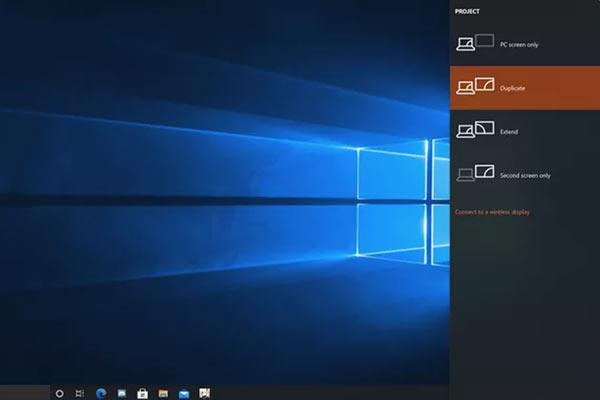
- لپ تاپ را روشن کنید.
- یک کابل HDMI، آداپتور یا کابل VGA را به لپ تاپ خود وصل کنید.
- سر دیگر کابل خود را به ویدئو پروژکتور وصل کنید.
- پروژکتور را روشن کنید.
- درپوش پروژکتور را بردارید و لنز پروژکتور را باز کنید.
- پروژکتور شما اکنون آماده استفاده است، اگرچه ممکن است تنظیمات اضافی مورد نیاز باشد.
تنظیم انتقال تصویر از لپ تاپ به ویدئو پروژکتور
در حالی که پروژکتور شما باید آماده استفاده باشد، ممکن است متوجه شوید که تصویر درست را نشان نمی دهد، تصویر مخدوش شده است، یا زمانی که می خواهید به عنوان یک نمایشگر جداگانه عمل کند، دسکتاپ اصلی شما را نشان می دهد. قبلا مطلبی در مورد تنظیم تصویر ویدئو پروژکتور در سایت قرار داده بودیم که به صورت جامع به این موضوع پرداخته شده است.
اما در اینجا نیز نحوه تنظیم کرده تصویر ویدئو پروژکتور با استفاده از لپ تاپ را آورده ایم:
- کلید Windows + P را فشار دهید تا منوی نمایش ویندوز 10 ظاهر شود.
- تنظیمات مورد نیاز خود را در این بخش برای نمایش اعمال کنید.
حالت هایی که در این بخش وجود دارند:
- فقط صفحه کامپیوتر: پروژکتور شما کار نخواهد کرد.
- Duplicate: پروژکتور شما همان صفحه لپ تاپ را نشان می دهد.
- Extend: پروژکتور شما به عنوان نمایشگر دوم عمل می کند. اگر تصویر کشیده شد، ممکن است لازم باشد تنظیمات نمایشگر خود را تغییر دهید.
- Second screen only: صفحه لپ تاپ شما خاموش می شود و تصویر پروژکتور به عنوان صفحه اصلی شما عمل می کند.
3. بررسی کنید تا مطمئن شوید که تصویر ارائه شده درست به نظر می رسد.
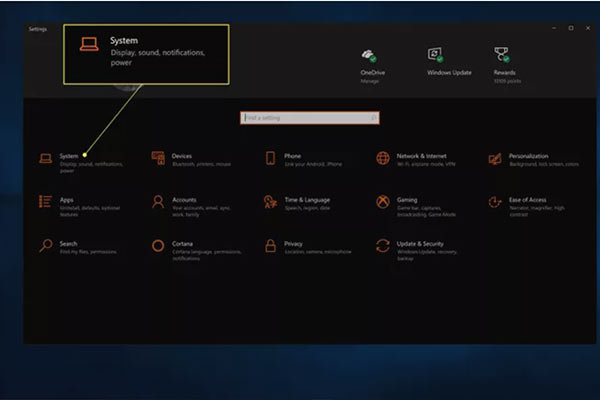
4. اگر تصویر نمایش داده شده کشیده شده است، روی Start > Settings کلیک کنید.
5. روی System کلیک کنید.
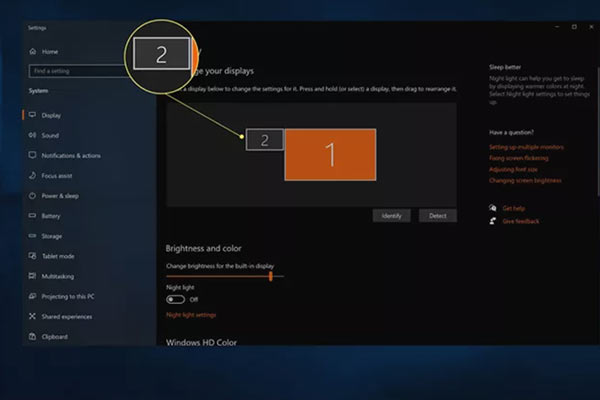
6. روی صفحه نمایشی که نشان دهنده پروژکتور شما است کلیک کنید.
7. مقیاس را تا زمانی تنظیم کنید که تصویر پیش بینی شده درست به نظر برسد.
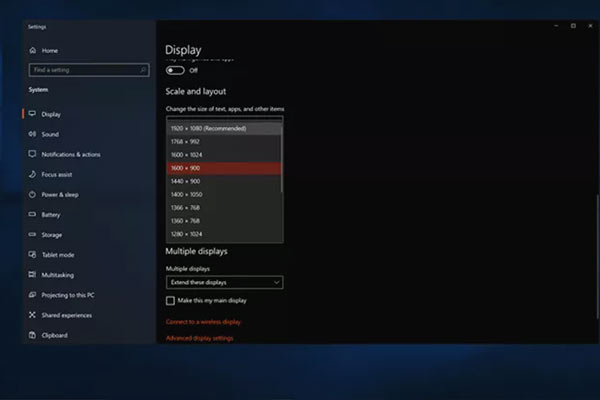
8. اکنون آماده استفاده از پروژکتور خود به عنوان نمایشگر ثانویه یا آینه ای هستید.
چرا لپ تاپ به پروژکتور وصل نمی شود؟
ممکن است واضح به نظر برسد، اما کانکتورها و آداپتورهای کابل خود را بررسی کنید و مطمئن شوید که در پورتهای مناسبی قرار دارند. اگر کابل فرسوده یا معیوب به نظر می رسد، کابل دیگری را امتحان کنید. همچنین مطمئن شوید که لپ تاپ شما طوری تنظیم شده است که روی یک مانیتور خارجی نمایش داده شود.
چگونه یک پروژکتور راه اندازی می کنید؟
ابتدا، با پیدا کردن مکان مناسب برای پروژکتور و صفحه نمایش، پروژکتور خود را راه اندازی کنید. سپس، همه دستگاههای خود را متصل کرده و آنها را روشن کنید. هنگامی که همه چیز آماده شد، کیفیت تصویر خود را با تنظیم یک نسبت تصویر پیش فرض، تغییر تنظیمات تصویر و تنظیم صدا بهینه کنید.
پروژکتور پرتاب کوتاه چیست؟
یک پروژکتور پرتاب کوتاه معمولاً پروژکتوری است که تصویر خود را بین سه تا هشت فوت دورتر میفرستد. تصویر حدود 100 اینچ است، جایی که پروژکتورهای بزرگتر معمولاً تصاویری تا 300 اینچ ایجاد می کنند. این باعث می شود برای اتاق های کوچکتر که فضای صفحه نمایش زیادی ندارند، گزینه خوبی باشد.



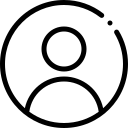
سلام، آیا کابل اتصال لپ تاپ به ویدئو پروژکتور رو در سایت موجود دارید؟
سلام، بله کابل اتصال لپ تاپ به ویدئو پروژکتور ممکنه هم VGA باشه هم HDMI، که هر دو مورد رو میتونید دسته بندی “کابل ویدئو پروژکتور” یافت کنید.